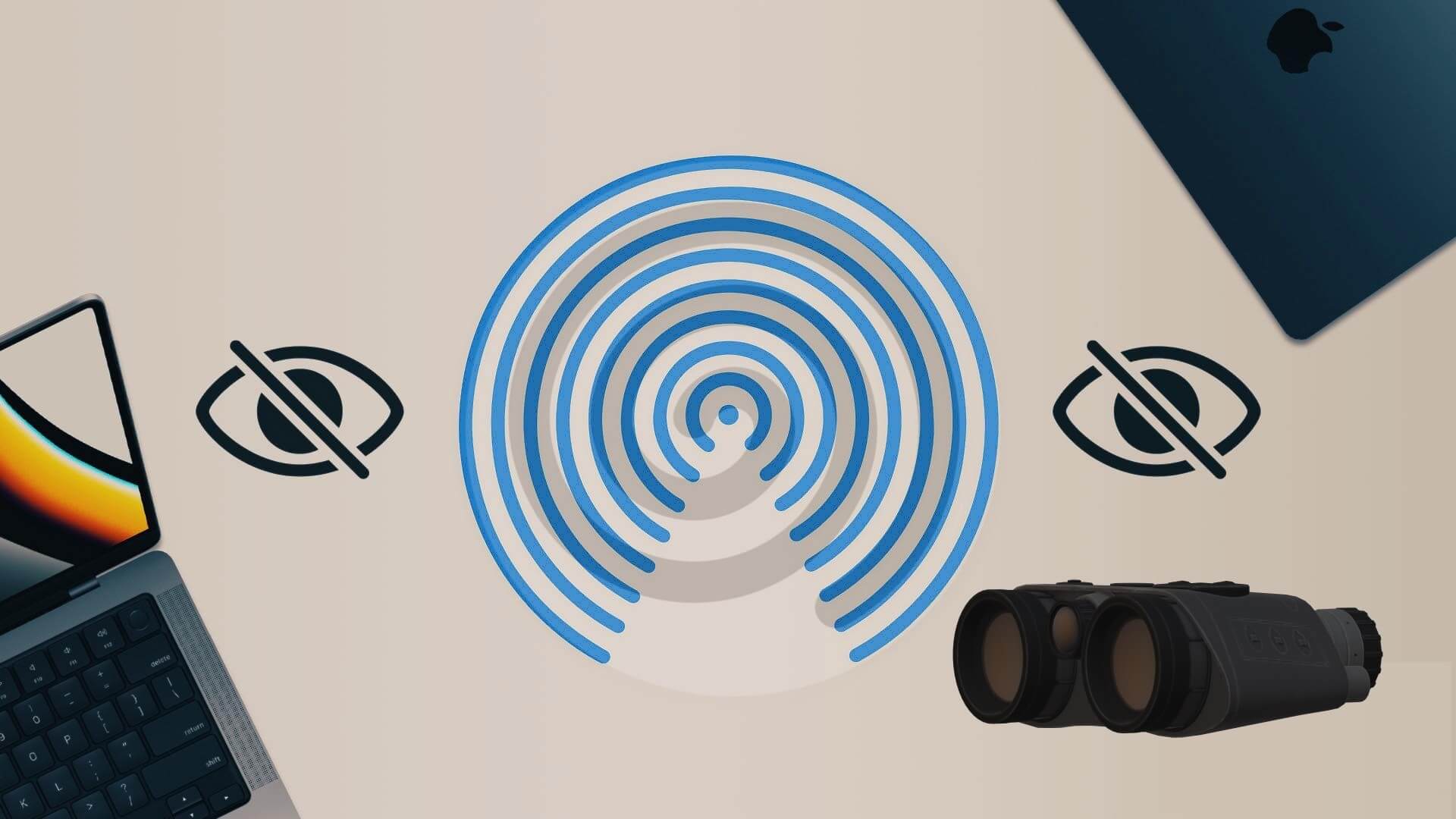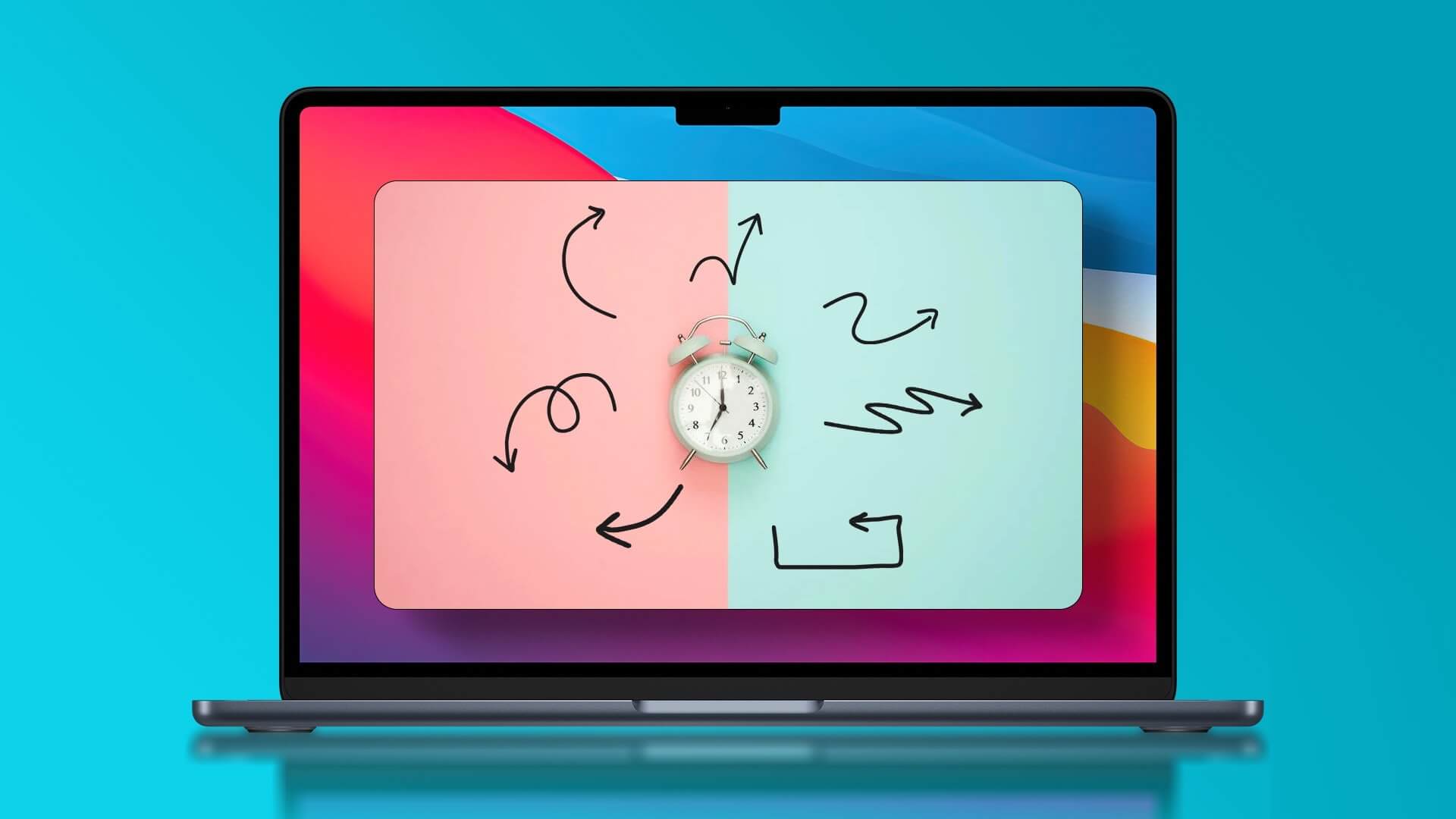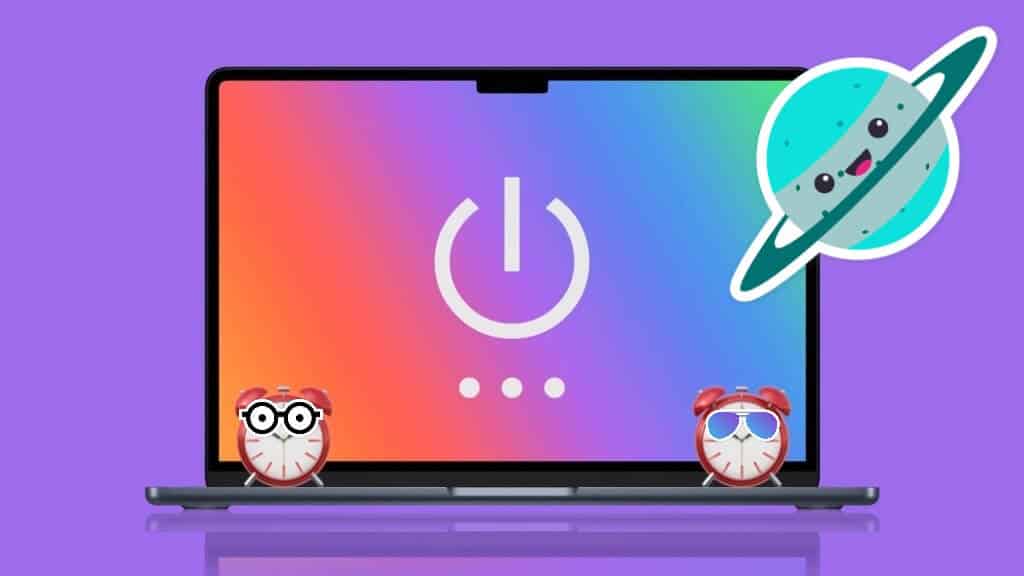En av de beste måtene å forbedre opplevelsen din på når du bruker en Mac er Tilpass enheten din med skjermsparer . Dette vil gjøre datamaskinen din mer attraktiv og også tillate deg å vise din personlighet. Du kan også legge til en egendefinert skjerm for å fremheve en enhet Mac eller din MacBook.

Mac-er og MacBook-maskiner har mange alternativer for å stille inn og tilpasse skjermspareren, og prosessen er ganske grei. Det er imidlertid litt vanskelig å legge til en ny. Denne artikkelen vil vise deg hvordan du stiller inn, tilpasser og sletter Mac-skjermspareren.
Hvordan stille inn skjermsparer på MAC
Å legge til en skjermsparer på Mac-en din tar bare noen få minutter på det meste med mindre du bruker litt mer tid på å velge den rette for deg. Følg trinnene nedenfor for å legge til en ny skjermsparer.
Trinn 1: klikk på logoen eple i øvre venstre hjørne av verktøylinjen Mac.
Trinn 2: Velg alternativet som heter Systemvalg , som er det andre alternativet fra toppen.
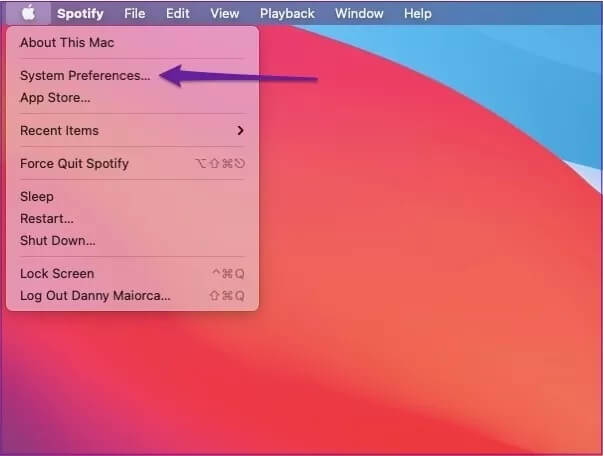
Steg 3: gå til Desktop & Screen Saver. Denne koden vises under navnet og koden.
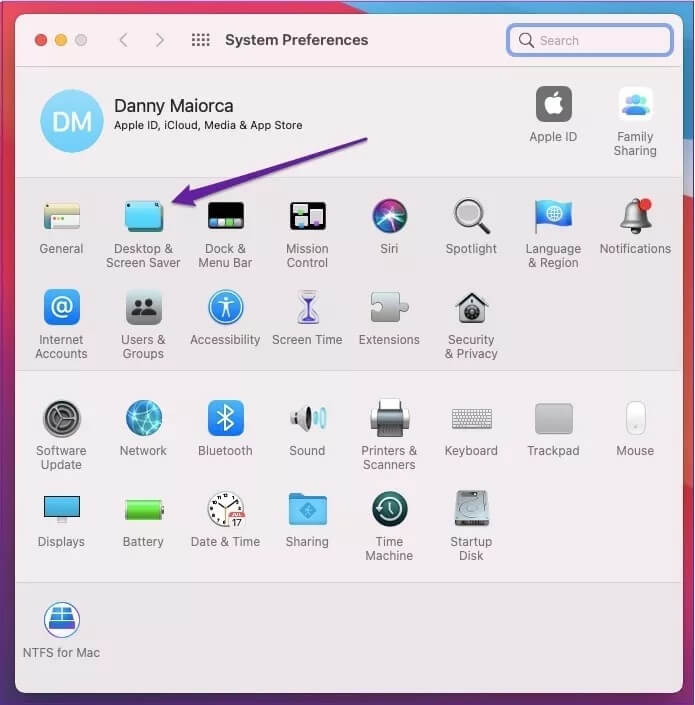
Trinn 4: Velg fanen Skjermsparer. På venstre side vil du se en liste over mulige skjermspareralternativer.
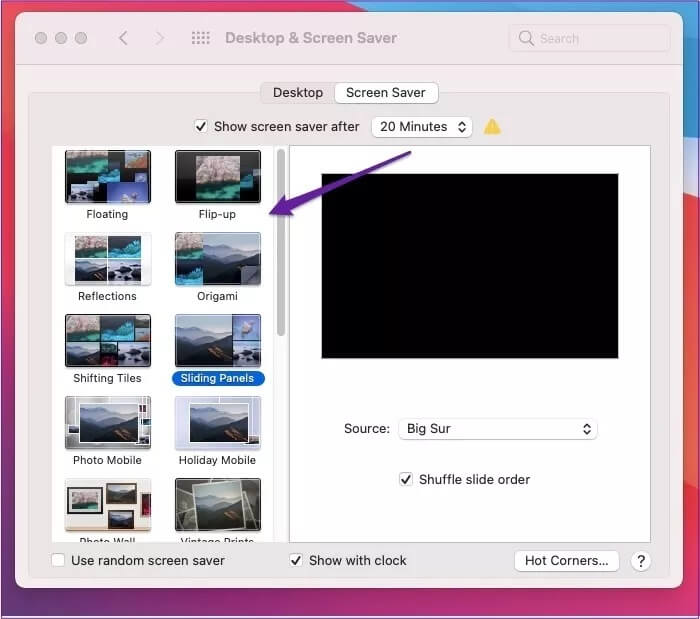
Trinn 5: Velg skjermspareren du vil bruke.
Hvis du ikke er sikker på hvilket alternativ du vil velge, kan du merke av i boksen med tittelen Bruk en tilfeldig skjermsparer. Du finner dette under listen over alternativer i menyen til venstre.
Slik tilpasser du MAC-skjermen
Når du har valgt skjermsparer, er det stor sjanse for at du vil endre den igjen i fremtiden. Og når tiden er inne for å gjøre det, er det en god idé å beholde denne artikkelen som et bokmerke slik at du lettere kan komme til trinnene.
For å tilpasse Mac-skjermspareren må du følge trinnene som er oppført under dette avsnittet.
Trinn 1: Referere til Systemvalg og gå til Skrivebord og skjermsparer igjen.
Trinn 2: Velg fra listen over alternativer for å endre skjermspareren.
Du kan også velge om du vil vise når datamaskinen viser skjermspareren. For å gjøre dette, merk av i boksen Vis med klokken.
En annen måte du kan tilpasse Mac-skjermspareren på er å angi hvor lenge du vil at den skal vises neste gang. Du vil kunne gjøre dette ved å velge en bestemt periode fra rullegardinmenyen øverst i vinduet.
Bortsett fra å velge Apple-skjermspareralternativene du vil se på Mac-en, kan du også legge til egendefinerte. for å gjøre dette. Følg de neste trinnene.
Trinn 1: Lag en mappe på datamaskinen og legg til alle bildene du vil inkludere i skjermspareren.
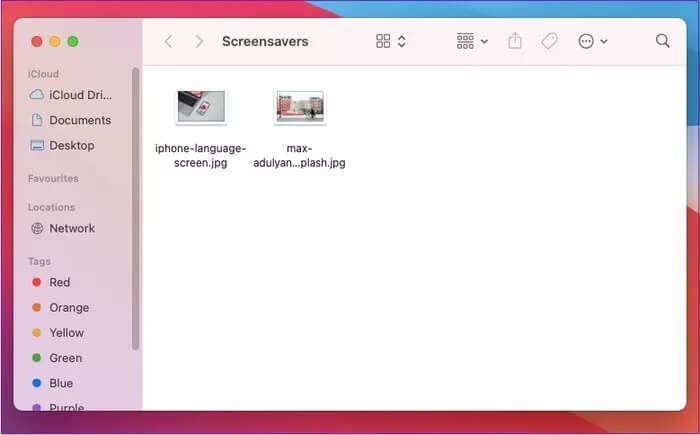
Trinn 2: Når du har lagt til alle bildene dine, går du tilbake til skrivebordet og skjermspareren.
Steg 3: I skjermsparervinduet finner du rullegardinmenyen med tittelen "Kilde:". Den vises til høyre under forhåndsvisningsbildet.
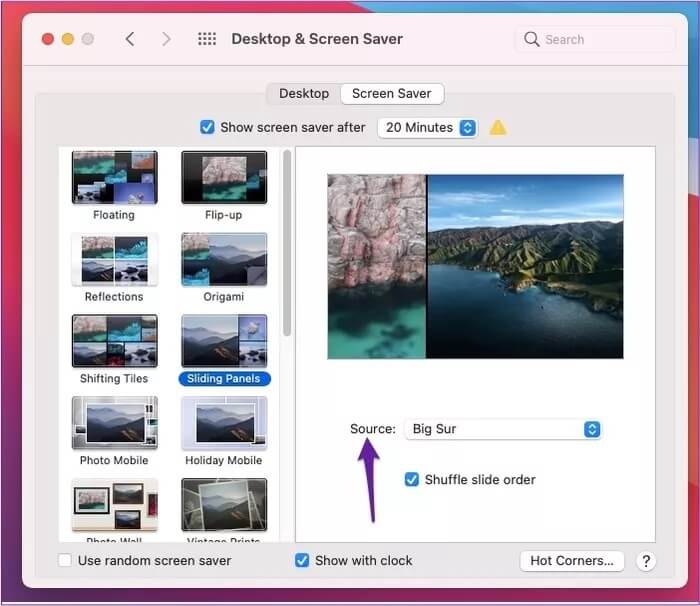
Trinn 4: Klikk på dette alternativet. Når du er der, gå til Velg mappe.
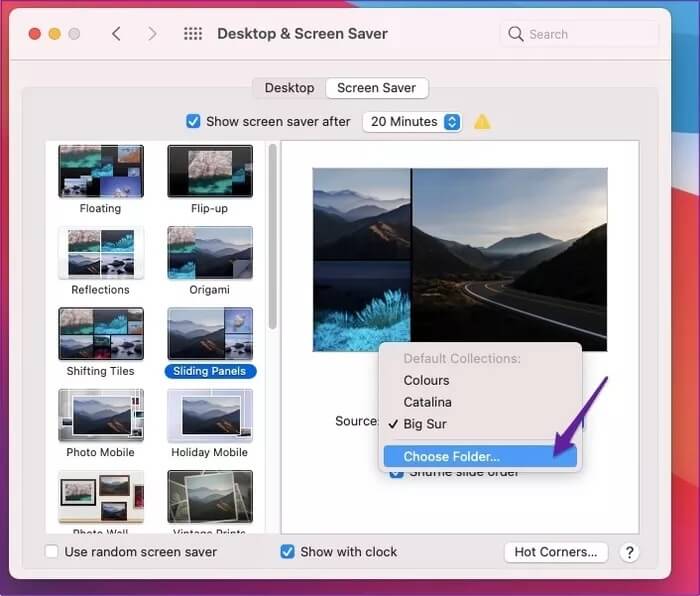
Trinn 5: Velg mappen som inneholder bildene dine.
Når dette er lagt til, bør endringene tre i kraft umiddelbart. Hvis de ikke gjør det, prøv å starte Mac-en på nytt.
Hvordan slette skjermsparer på MAC
Å ha en Mac-skjermsparer er selvfølgelig ikke noe alle vil ha. Hvis du bestemmer deg for ikke å bruke dem, er det like enkelt å bli kvitt dem som å legge til en ny skjermsparer.
Trinnene nedenfor vil veilede deg om hvordan du sletter skjermspareren på din Mac.
Trinn 1: Referere til Skrivebord og skjermsparer Klikk på Skjermsparer-vinduet.
Trinn 2: Gå til alternativet nær toppen av skjermen hvor du kan velge hvor lang tid det skal være før datamaskinen viser skjermspareren.
Steg 3: Fjern merket i boksenVis skjermsparer etter".
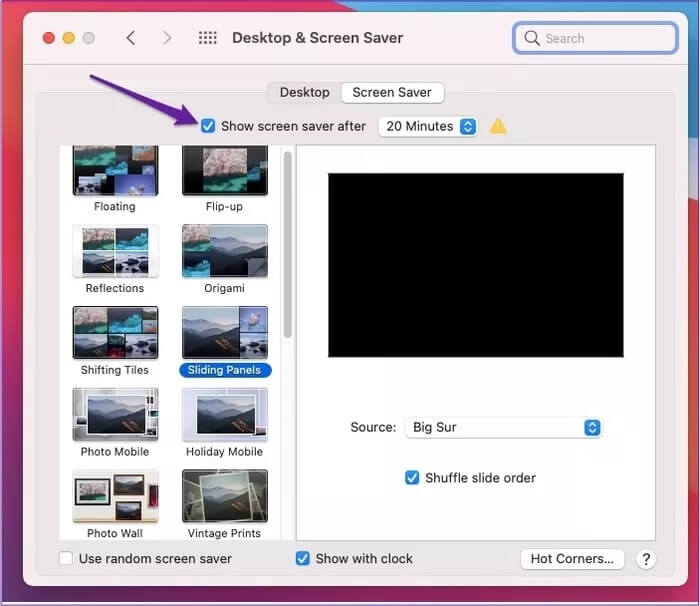
Som med å legge til en ny skjermsparer, er disse endringene ment å tre i kraft uten forsinkelse etter at du fjerner merket i boksen.
Tilpass din MAC-skjerm med disse tipsene
Mac-er er blant de mest brukte datamaskinene estetisk tiltalende Og å ha din egen skjermsparer vil legge til mer estetikk. Å sette opp en av disse tar kort tid, og trinnene er ganske enkle, noe som betyr at du setter opp en skjermsparer én gang og tilpasser den så mange ganger du vil.
Hvis du senere bestemmer deg for at du ikke lenger vil ha en skjermsparer, er det lettere å få det til enn om du ville angi en. Takket være denne artikkelen har du nå de nødvendige trinnene for hver.